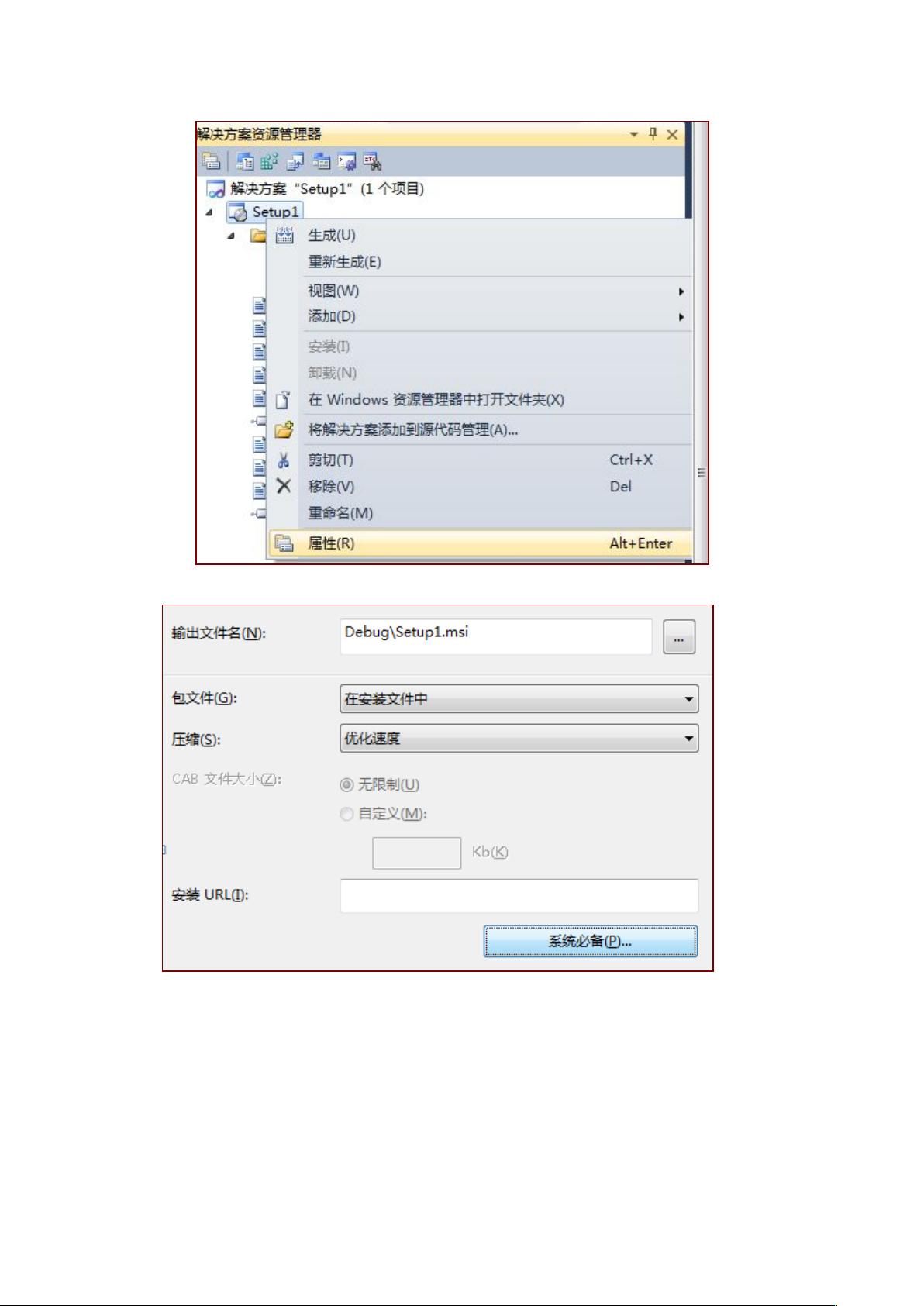VS2010打包安装项目教程
"本资源详细介绍了如何使用Visual Studio 2010打包并部署项目,创建安装包的步骤,包括添加应用程序文件、设置安装目录、配置系统必备组件以及处理.NET Framework的依赖问题。"
在Visual Studio (VS) 2010中,打包部署项目是一个关键步骤,它允许开发者将完成的软件产品以安装包的形式分发给用户。这个过程包括以下几个主要环节:
1. **创建安装项目**:首先,你需要在VS2010中选择“新建项目”,在“其他项目类型”下找到“Visual Studio Installer”,然后选择“安装项目”。给项目命名,例如“Setup1”。项目创建后,你会看到三个主要文件夹,分别是“应用程序文件夹”、“用户的‘程序’菜单”和“用户桌面”。
2. **添加应用程序文件**:在“应用程序文件夹”中,通过右键点击并选择“添加文件”来添加你的应用程序及其所需的文件。这些文件通常来自已编译的Debug目录,包括所有必要的DLLs、配置文件、资源等。如果有子文件夹,记得使用“添加文件夹”功能来保持文件结构。
3. **设置开始菜单和桌面快捷方式**:在“用户的‘程序’菜单”中创建一个新文件,用于放置应用程序的启动和卸载程序。在“用户桌面”文件夹中,可以创建指向主程序的快捷方式。
4. **配置属性和系统必备**:右键点击项目名称(如“Setup1”),选择“属性”。在这里,你可以配置系统必备组件,如选择.NET Framework的版本。确保选中“从与我应用程序相同的位置下载系统必备组件”,以避免在安装时从网络下载,这会使安装包变大,但能确保离线安装。
5. **处理.NET Framework依赖**:对于依赖.NET 2.0的项目,需要在“启动条件”中设置.NET Framework 2.0作为前提条件。这可以防止安装.NET 3.5或其他版本,并避免安装过程中不必要的重启。
6. **设置安装路径和元数据**:最后,通过点击项目名称(非右键),在属性中设置安装目录、作者、制造商和产品名称。例如,可以将Author设置为开发者的姓名,Manufacturer设置为公司名,ProductName设置为应用程序的名称。
通过以上步骤,你就可以生成一个包含所有必要组件的安装包,供用户在他们的计算机上顺利安装和运行你的应用程序。在实际操作中,可能还需要考虑许可证协议、自定义安装界面、启动脚本等更复杂的配置,但上述步骤是基础的打包部署流程。
2022-08-03 上传
2012-10-16 上传
2018-10-02 上传
439 浏览量
2021-01-11 上传
2013-01-22 上传
2013-03-28 上传
2014-05-25 上传
2021-06-14 上传
u010044682
- 粉丝: 4
- 资源: 68
最新资源
- Fisher Iris Setosa数据的主成分分析及可视化- Matlab实现
- 深入理解JavaScript类与面向对象编程
- Argspect-0.0.1版本Python包发布与使用说明
- OpenNetAdmin v09.07.15 PHP项目源码下载
- 掌握Node.js: 构建高性能Web服务器与应用程序
- Matlab矢量绘图工具:polarG函数使用详解
- 实现Vue.js中PDF文件的签名显示功能
- 开源项目PSPSolver:资源约束调度问题求解器库
- 探索vwru系统:大众的虚拟现实招聘平台
- 深入理解cJSON:案例与源文件解析
- 多边形扩展算法在MATLAB中的应用与实现
- 用React类组件创建迷你待办事项列表指南
- Python库setuptools-58.5.3助力高效开发
- fmfiles工具:在MATLAB中查找丢失文件并列出错误
- 老枪二级域名系统PHP源码简易版发布
- 探索DOSGUI开源库:C/C++图形界面开发新篇章